来源:www.uzhushou.cn 时间:2017-10-27 08:15
很多用户在使用win10系统的时候,经常会碰到浏览器被强制篡改的情况,碰到这样的情况我们其实可以使用电脑中的注册表来恢复默认浏览器,那么win10系统浏览器被篡改怎么办呢?今天为大家分享win10系统浏览器被篡改的解决方法。
浏览器被篡改解决方法:
1、按下Win+R,输入regedit回车,打开注册表编辑器,如图:
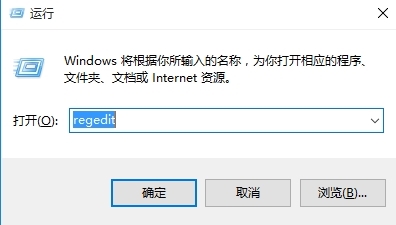
2、定位到以下子项:\HKEY_CURRENT_USER\Software\Classes。
3、在Classes下找到.htm/.html,这时你会看到所使用的默认浏览器,如图:
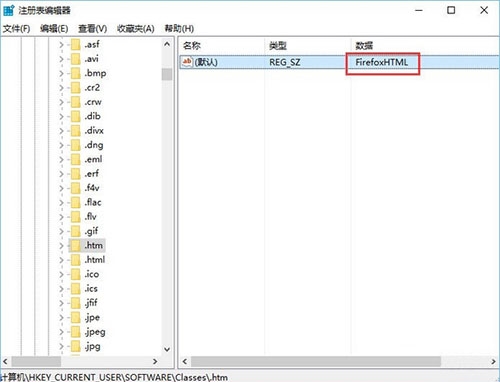
4、我的电脑使用的是firefox,所以此处显示为FirefoxHTML。如果改为系统默认,只需双击键值并输入Htmlfile即可。如图:
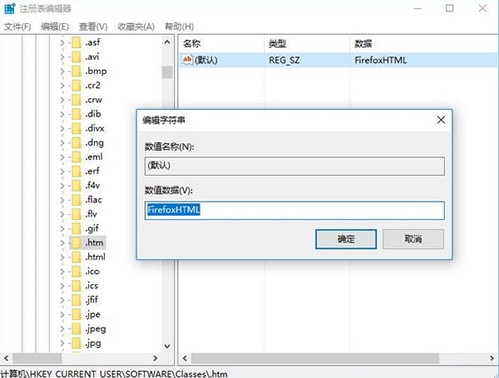
关于win10系统浏览器被篡改的解决方法就为用户们详细分享到这边了,如果用户们也碰到了同样的问题可以参考以上方法步骤进行解决哦,希望本篇教程对大家有所帮助,更多精彩教程请关注u助手官方网站。
责任编辑:u助手:http://www.uzhushou.cn